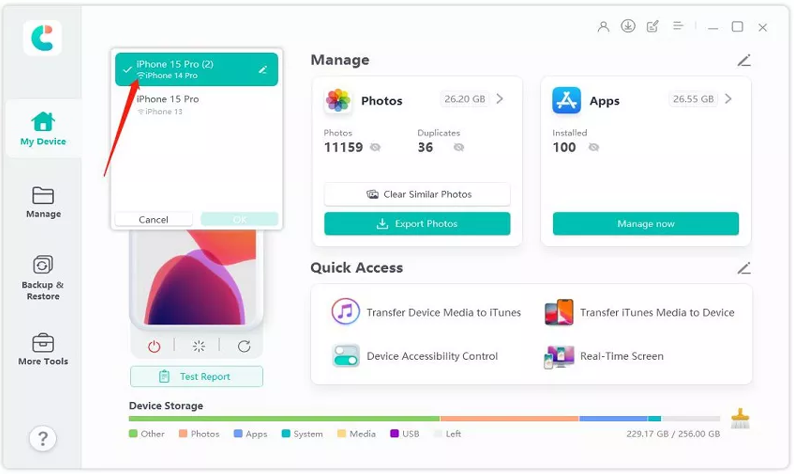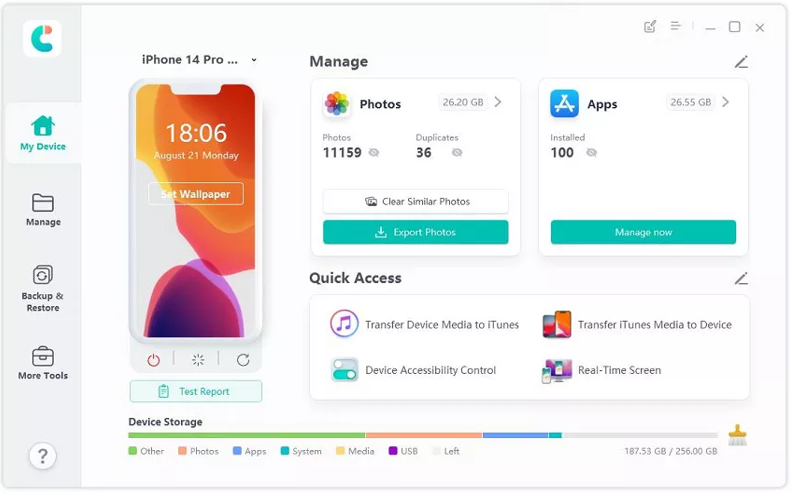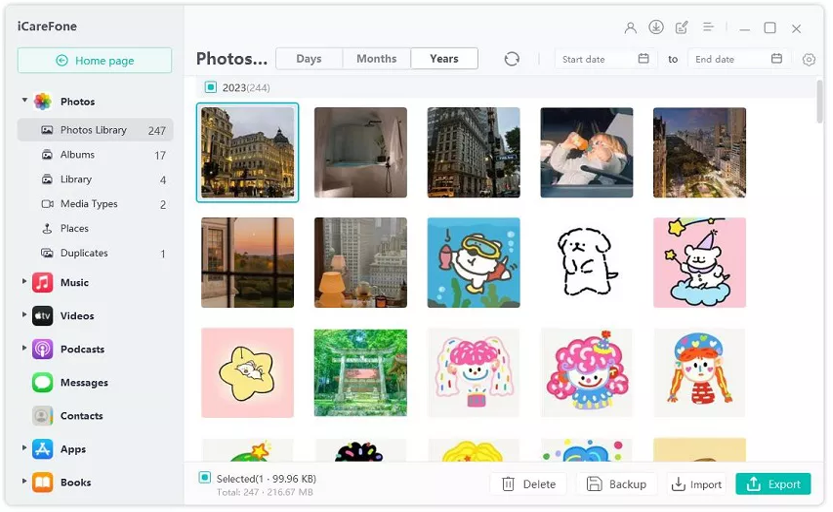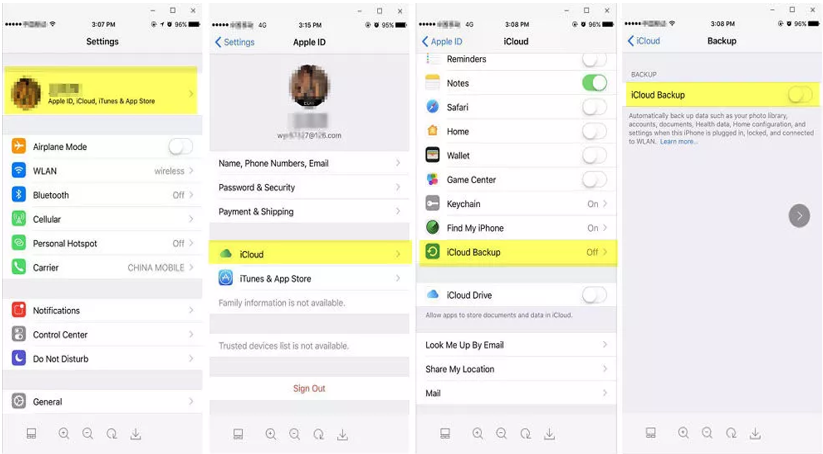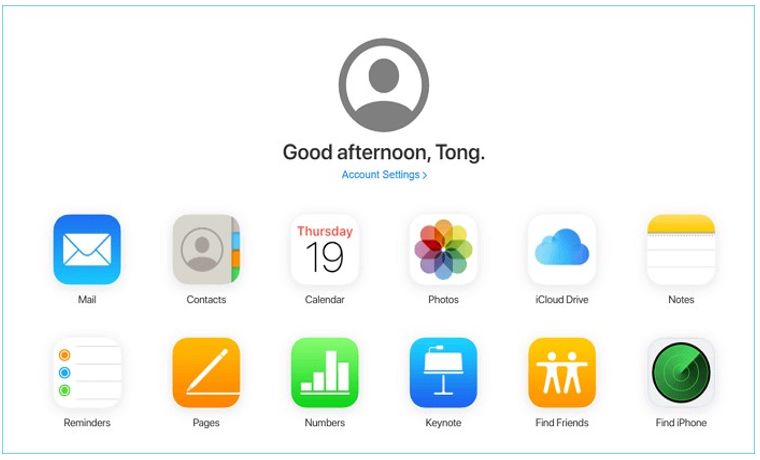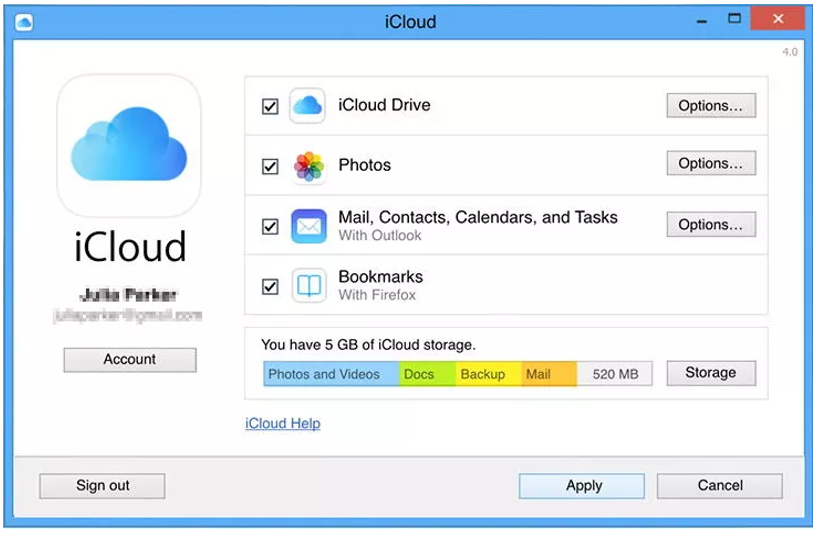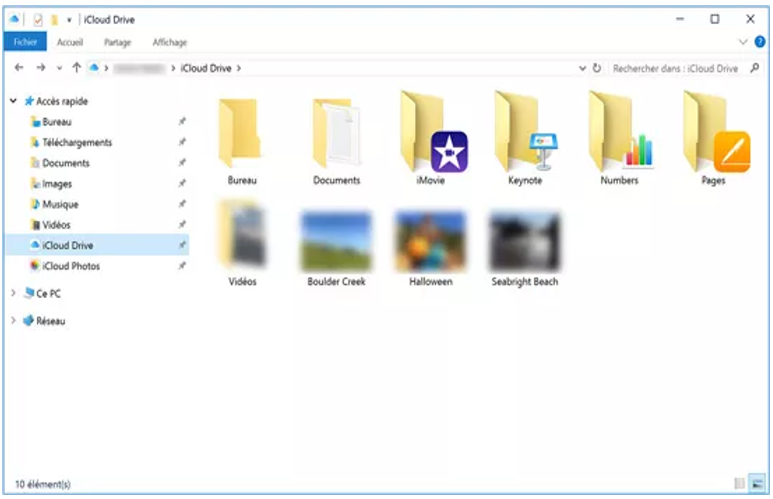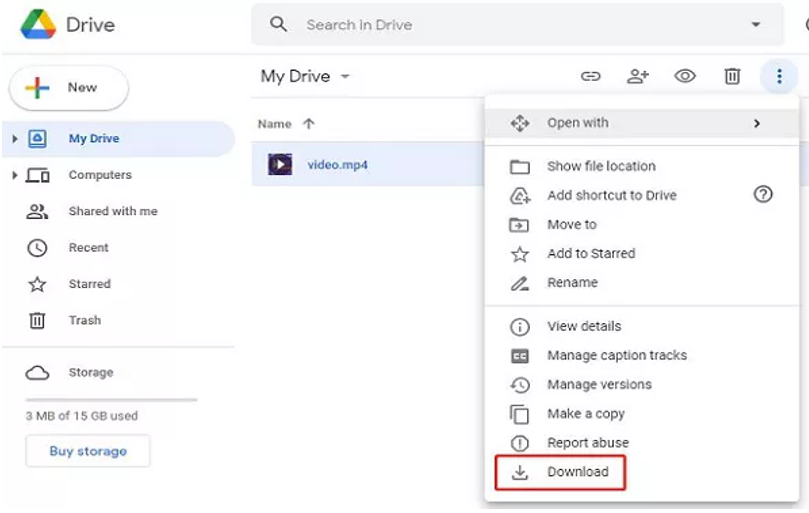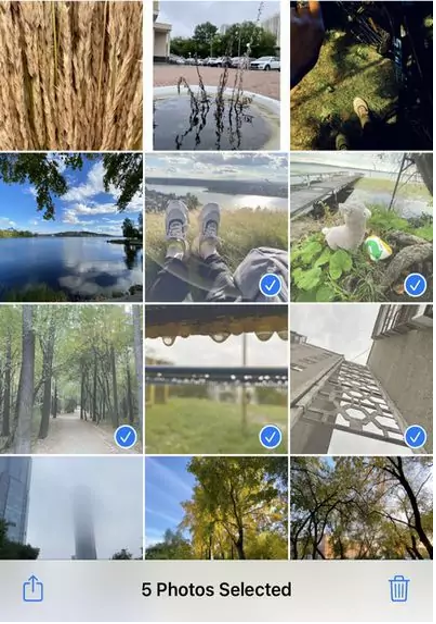Ste používateľom systému Windows, ktorý sa chce naučiť prenášať veľké súbory z iPhone do PC bez iTunes ? Priznajme si to, iTunes môžu byť trochu tuhé na rozdiel od iných metód alebo nemusíte mať kábel USB.
Okrem toho, Windows a iOS nie sú úplne super kompatibilné. Avšak bez obáv. V tomto článku budeme zdieľať tri, ktoré vám umožňujú presúvať súbory z vášho iPhone do počítača so systémom Windows bez iTunes a kábla USB. Takže vydržte až do konca!
Prenos súborov z iPhone do PC bez iTunes 2024
Časť 1: Môžem prenášať súbory z iPhone do PC bez iTunes?
Áno, môžete presúvať súbory z iPhone do PC bez iTunes. Existujú tri spôsoby, ako to urobiť. Buď môžete využiť cloudovú službu, e-mail, ak nemáte kábel USB, alebo nástroj tretej strany. Všetky tri sme podrobne rozobrali nižšie.
Časť 2: Ako prenášať súbory z iPhone do PC pomocou iCareFone?
Či už chcete presunúť malé alebo veľké súbory zo svojho iPhone do počítača, najlepší bezplatný softvér na prenos súborov z iPhone do PC je Tenorshare iCareFone . Je to užívateľsky prívetivý softvér, ktorý vám umožňuje nielen prenášať dáta, ale aj ich spravovať na vašom iPhone.
Okrem toho vám táto aplikácia na prenos súborov z iPhone do systému Windows umožňuje vybrať iba súbory, ktoré chcete preniesť, a presunúť ich z iPhone do systému Windows alebo naopak. Tu je príklad, ako preniesť veľké video súbory z iPhone do PC pomocou Tenorshare iCareFone:
Krok 1: Nainštalujte a otvorte Tenorshare iCareFone na počítači so systémom Windows a pripojte svoj iPhone k rovnakému počítaču. Na pripojenie iPhonu k počítaču môžete použiť aj WiFi. Keď iCareFone zistí váš iPhone, vyberte ho na rozhraní.
Krok 2: Na ľavej table vyberte kartu „Spravovať“ a vyberte konkrétne údaje, ktoré chcete preniesť, ako sú záložky, kontakty, správy, podcasty atď. Stlačte „Exportovať“. Počkajte na úplný prenos údajov.
Časť 3: Bezdrôtový prenos súborov z iPhone do PC cez iCloud/Google Drive
Ak nechcete používať nástroj na prenos súborov do iPhone z PC, iCloud/Google Drive ponúka spôsob, ako to urobiť. Obe sú cloudové služby, do ktorých môžete nahrať svoje údaje a potom k nim pristupovať z akéhokoľvek úložného zariadenia. Skôr ako začnete, vedzte, že prenos súborov z iPhone do PC môže spotrebovať veľa údajov, najmä ak máte na prenos veľa súborov.
Rýchlosť vášho internetu musí byť rýchla, inak môže prenos trvať večnosť. Aj iCloud vám poskytuje iba 5 GB voľného miesta a Disk Google poskytuje iba 12 GB. Ak sú vaše súbory väčšie, budete si musieť kúpiť viac miesta. Ale ak ste pripravení, tu je návod, ako preniesť súbory z iPhone do notebooku bez USB, bezdrôtovo, cez iCloud/Google Drive:
Používanie iCloud:
Krok 1: Najprv prejdite na svojom iPhone do „Nastavenia“, klepnite na svoje Apple ID, potom vyberte „iCloud“ a povoľte „Zálohovanie iCloud“.
Krok 2: Ďalej si stiahnite aplikáciu iCloud do počítača so systémom Windows alebo navštívte stránku „iCloud.com“.
Krok 3: Prihláste sa pomocou svojho účtu iCloud, vyberte požadované súbory a kliknite na „Použiť“.
Krok 4: Vyberte si." Tento počítač“ a vyhľadajte priečinok iCloud. Teraz ste pripravení na prenos súborov z iPhone do PC bez USB.
Zápory:
- iCloud ponúka iba 5 GB úložného priestoru, takže nemôžete nahrávať veľké súbory na prenos do počítača.
Používanie Disku Google:
Rovnako ako iCloud, aj Disk Google ponúka prenos súborov z iPhone do PC nahrávaním súborov. Poskytuje však 15 GB úložného priestoru zadarmo k 5 GB iCloudu, takže zo svojho iPhone môžete nahrať pomerne veľa údajov alebo veľkých súborov. Tu je postup, ako preniesť veľké súbory z iPhone do PC pomocou Disku Google:
Krok 1: Najprv získajte Disk Google z AppStore a nainštalujte ho do svojho iPhone.
Krok 2: Potom klepnutím na veľkú ikonu „+“ nahrajte súbory, ktoré chcete preniesť.
Krok 3: Po nahraní súborov otvorte Disk Google v prehliadači počítača so systémom Windows, prihláste sa pomocou rovnakého účtu a zobrazia sa vám súbory. Stačí ich vybrať a kliknúť na „stiahnuť“.
Zápory:
- Ponúka iba 15 GB voľného miesta na nahrávanie súborov z iPhone a ich prenos do počítača so systémom Windows.
Časť 4: Prenos súborov z iPhone do PC zadarmo pomocou e-mailu
Môžete tiež použiť e-mail na presun súborov, ako sú prílohy, z vášho iPhone do Windows PC. Tu je postup, ako preniesť súbory z iPhone do PC pomocou e-mailu:
Krok 1: Otvorte e-mailovú aplikáciu na svojom iPhone, napíšte e-mail a pripojte súbory, ktoré chcete odoslať do počítača so systémom Windows.
Krok 2: Prihláste sa do svojho e-mailu na počítači a stiahnite si priložené súbory do počítača.
Zápory:
- Týmto spôsobom môžete odosielať iba malé súbory a v obmedzenom počte.
často kladené otázky
Q1: Ako preniesť dáta z iPhone do MacBooku pomocou kábla?
Pomocou USB kábla môžete pripojiť svoj iPhone k MacBooku a prenášať dáta cez Tenorshare iCareFone . Umožňuje vám vybrať si iba súbory, ktoré chcete preniesť, a zvyšok ponechať.
Q2: Ako prenášať súbory z iPhone do PC Bluetooth?
Súbory môžete prenášať z iPhone do PC pomocou Bluetooth podľa nasledujúcich krokov:
Krok 1: Zapnite Bluetooth na svojom iPhone aj počítači so systémom Windows a uistite sa, že sa navzájom vidia.
Krok 2: Spárujte obe zariadenia a vyberte možnosť „Odoslať súbory“ v časti „Prenos súborov cez Bluetooth“.
Krok 3: Vyberte názov počítača, s ktorým chcete zdieľať súbory, prehľadávajte a vyberajte súbory. Kliknutím na „Ďalej“ alebo „Odoslať“ prenesiete súbory z iPhone do PC.
Záver
Ak chcete vedieť, ako prenášať súbory z iPhone do PC bez iTunes alebo USB, v tomto príspevku sme zdieľali tri metódy. Tenorshare iCareFone je medzi nimi bez obmedzení, pretože dokáže presúvať veľké súbory a umožňuje vám vybrať si konkrétne údaje, ktoré chcete preniesť.

Pochopenie OTT: Čo to je a jeho vplyv na spotrebu médií
Vznik služieb Over-The-Top Streaming v posledných rokoch výrazne zmenil prostredie spotreby médií. OTT úplne zmenilo spôsob, akým spotrebitelia získavajú a používajú materiál tým, že poskytuje predtým neslýchané úrovne rozmanitosti, jednoduchosť a prispôsobivosť. Táto esej dôkladne skúma nadštandardné médiá, ich charakteristiky a ich významný vplyv na vzorce spotreby médií.

Proxy VPNs: The Ultimate Tool for Secure Remote Work
As a result of recent events on a global scale, working remotely has become the standard for companies all around the globe. There has never been a more important requirement for dependable and secure connectivity as firms adjust to remote collaboration and distributed workforces.

Navigácia počas sviatkov: Ako spravovať dodávky počas víkendových uzávierok
Keď prijímame radostné očakávanie predĺženého víkendu počas štátneho sviatku, myšlienky sa často obracajú na pokojné aktivity, rodinné stretnutia a možno aj trochu relaxu.

Nadezhda Grishaeva: Športová jednota a medzinárodná spolupráca
Nadezhda Grishaeva, meno, ktoré je synonymom excelentnosti v športe, zdieľa hlboký pohľad na zjednocujúcu silu atletiky.

Koľko eSIM je možné použiť v iPhone?
Chcete zefektívniť svoj mobilný zážitok pomocou eSIM karty pre váš iPhone? Príchod technológie eSIM spôsobil revolúciu v spôsobe pripojenia, čo umožňuje bezproblémovejšie a efektívnejšie používanie našich zariadení. S eSIM iPhone môžete zabudnúť na problémy s fyzickými SIM kartami a užívať si výhody viacerých sieťových plánov na jednom zariadení. Ale koľko eSIM môže iPhone podporovať? A ako postupujete pri pridávaní eSIM do vášho iPhone? V tomto článku sa ponoríme do jemností a nevýhod možností eSIM na vašom iPhone so SIM kartou a poskytneme vám podrobného sprievodcu nastavením. Pokračujte v čítaní, aby ste odomkli plný potenciál svojho iPhonu pomocou technológie eSIM a zistite, ako jednoducho vylepšiť svoje pripojenie.

Aplikácia na kontrolu informácií IMEI
Očakávaná chvíľa nastala! Po období očakávania sme nesmierne hrdí na to, že oznamujeme spustenie aplikácie IMEI Info Checker , ktorá predstavuje kľúčový moment v prístupe k skrytým informáciám o mobilnom zariadení. V dnešnom digitálne prepletenom prostredí je dôležité pochopiť nuansy vášho zariadenia. Toto dlho očakávané odhalenie nepochybne zjednodušuje prístup k skrytým informáciám o akomkoľvek mobilnom zariadení. Táto aplikácia, ktorá bude čoskoro k dispozícii v App Store pre iOS a Play Store pre Android , sľubuje transformačný posun v tom, ako používatelia interagujú s údajmi svojho zariadenia.

Informácie o dopravcovi a záruke
Hľadáte dôležité podrobnosti o sieti operátora vášho iPhone , stave záruky a ďalšie dôležité informácie? iPhone GSX Check poskytuje komplexný prehľad o rôznych aspektoch, ako je sieť simlock , stav Find My iPhone , informácie o záruke a ďalšie.

Rýchly prenos eSIM – všetko, čo potrebujete vedieť
V neustále sa vyvíjajúcom prostredí technológií smartfónov sa eSIM (vstavaná SIM) ukázala ako zásadná zmena, ktorá používateľom ponúka väčšiu flexibilitu a pohodlie. Jednou z najnovších inovácií v tejto sfére je funkcia eSIM Quick Transfer , ktorá zefektívňuje proces prenosu profilov eSIM medzi zariadeniami. Či už ste fanúšikom iPhone alebo Android nadšencom, pochopenie výhod a nevýhod eSIM Quick Transfer je nevyhnutné pre maximalizáciu potenciálu vášho mobilného zážitku.